Sir Vahid
مدیر بازنشسته
- تاریخ عضویت
- 2 دسامبر 2007
- نوشتهها
- 6,342
- لایکها
- 4,575
در این تاپیک قصد داریم به شما نحوه صحیح عکاسی از کالا را آموزش دهیم :
تنظیمات دوربین را بر روی حداکثر کیفیت ( High Performance ) تنظیم نمایید تا جزئیات و کیفیت کالا را به خوبی به خریدار نشان دهید :
اگر ممکن است برای عکاسی از پایه های نگه دارنده یا تکیه گاهی استفاده کنید تا دوربین دچار لرزش نشود و عکس تار شود :
اگر ممکن است پشت زمینه عکس خود را از رنگ های روشن انتخاب کنید و در فضای بیرون عکس نگیرید :
سعی کنید نور فضا را ترکیبی از رنگ های زرد و سفید انتخاب کنید تا عکس جلوه بیشتری داشته باشد :
فاصله ای مناسب تا سوژه مورد نظر داشته باشید تا کم و کیفیت محصول مشخص باشد :
سعی کنید سوژه را طوری تنظیم کنید که در معرض مستقیم نور نباشد و نور در آن بازتاب نکند :
اگر فکر میکنید که ابعاد محصول شما برای خریدار مبهم است شیئی مانند سکه در کنار آن قرار دهید و سپس عکس بگیرید :
از تمام ابعاد وسیله مورد نظر عکس بگیرید تا همه چیز برای خریدار روشن و واضح باشد :
سعی کنید از همان محصولی که قصد فروشش را دارید عکس تهیه کنید و اجسام اضافی را از سوژه مورد نظر دور کنید :
اگر محصول شما جزئیات ریزی دارد که خریدار باید از آن مطلع شود از قسمت مورد نظر در فاصله نزدیک ( Close Up ) عکس تهیه کنید :
از ادیت عکس و اضافه کردن نوشته یا تگی که مانع از دیده شدن محصول در عکس میشود خودداری کنید :
نمونه عکس قابل قبول در انجمن که باید نام کاربری شخص فروشنده , نام فروم و تاریخ روی یک برگ کاغذ درج شده باشد :
قوانين فعالیت در بازارچه پرشین تولز " قانون عکس از کالا ،مزایده،قیمت گذاری،امتیازدهی بازارچه و... "

نحوه آپلود عکس در انجمن پرشین تولز ( کد XenForo ) :
روش اول :
سیستم انجمن از قابلیت Drag & Drop پشتیبانی میکند . برای آپلود عکس در انجمن کافی است عکس را از محلی مانند دسکتاپ با کلیک راست گرفته ( رها نکنید ) و سپس به قسمت درج نوشته جدید بکشید و سپس کلیک راست را رها کنید !
روش دوم :
هنگام ایجاد تاپیک جدید بر روی گزینه آپلود فایل کلیک کرده و عکس مورد نظر را انتخاب کرده و سپس بر روی گزینه Open کلیک کنید :
ابتدا به قسمت انتهایی نوشته رفته و بر روی گزینه ویرایش کلیک کنید :

سپس بر روی گزینه
 کلیک کرده که صفحه ای مطابق شکل زیر باز میشود و میتوانید عکس های آپلود شده رو مشاهده کنید :
کلیک کرده که صفحه ای مطابق شکل زیر باز میشود و میتوانید عکس های آپلود شده رو مشاهده کنید :
برای اینکار کلیک موس را روی نام کاربری در بالای صفحه نگه دارید و My Attachment را انتخاب کنید .
برای اینکار نرم افزار های بسیاری وجود دارد که ما نرم افزار پیش فرض ویندوز همان Paint را پیشنهاد میکنیم !
برای ویرایش تصویر ابتدا روی عکس کلیک راست کرده و گزینه Edit را انتخاب کنید .
بر روی Resize کلیک کرده :
روش اول :
در گزینه Percentage سایز عکس به صورت درصد بیان شده . 100 درصد نشان دهنده سایز اصلی عکس است بنابراین اگر عدد 50 را درج کنیم سایز عکس نصف سایز اولیه خواهد شد !
میتوانید سایز عکس را بر اساس تعداد پیکسل عمودی و افقی دلخواه تغییر دهید :
پ . ن : سایز عکس مناسب بر اساس پیکسل 600*800 میباشد !
پ . ن : با تغییر سایز حجم عکس نیز کاهش می یابد !
با تشکر از معین عزیز
 که زحمت تهیه این آموزش رو کشید./
که زحمت تهیه این آموزش رو کشید./
تنظیمات دوربین را بر روی حداکثر کیفیت ( High Performance ) تنظیم نمایید تا جزئیات و کیفیت کالا را به خوبی به خریدار نشان دهید :
اگر ممکن است برای عکاسی از پایه های نگه دارنده یا تکیه گاهی استفاده کنید تا دوربین دچار لرزش نشود و عکس تار شود :
اگر ممکن است پشت زمینه عکس خود را از رنگ های روشن انتخاب کنید و در فضای بیرون عکس نگیرید :
سعی کنید نور فضا را ترکیبی از رنگ های زرد و سفید انتخاب کنید تا عکس جلوه بیشتری داشته باشد :
فاصله ای مناسب تا سوژه مورد نظر داشته باشید تا کم و کیفیت محصول مشخص باشد :
سعی کنید سوژه را طوری تنظیم کنید که در معرض مستقیم نور نباشد و نور در آن بازتاب نکند :
اگر فکر میکنید که ابعاد محصول شما برای خریدار مبهم است شیئی مانند سکه در کنار آن قرار دهید و سپس عکس بگیرید :
از تمام ابعاد وسیله مورد نظر عکس بگیرید تا همه چیز برای خریدار روشن و واضح باشد :
سعی کنید از همان محصولی که قصد فروشش را دارید عکس تهیه کنید و اجسام اضافی را از سوژه مورد نظر دور کنید :
اگر محصول شما جزئیات ریزی دارد که خریدار باید از آن مطلع شود از قسمت مورد نظر در فاصله نزدیک ( Close Up ) عکس تهیه کنید :
از ادیت عکس و اضافه کردن نوشته یا تگی که مانع از دیده شدن محصول در عکس میشود خودداری کنید :
نمونه عکس قابل قبول در انجمن که باید نام کاربری شخص فروشنده , نام فروم و تاریخ روی یک برگ کاغذ درج شده باشد :
قوانين فعالیت در بازارچه پرشین تولز " قانون عکس از کالا ،مزایده،قیمت گذاری،امتیازدهی بازارچه و... "
نحوه آپلود عکس در انجمن پرشین تولز ( کد XenForo ) :
روش اول :
سیستم انجمن از قابلیت Drag & Drop پشتیبانی میکند . برای آپلود عکس در انجمن کافی است عکس را از محلی مانند دسکتاپ با کلیک راست گرفته ( رها نکنید ) و سپس به قسمت درج نوشته جدید بکشید و سپس کلیک راست را رها کنید !
روش دوم :
هنگام ایجاد تاپیک جدید بر روی گزینه آپلود فایل کلیک کرده و عکس مورد نظر را انتخاب کرده و سپس بر روی گزینه Open کلیک کنید :
ابتدا به قسمت انتهایی نوشته رفته و بر روی گزینه ویرایش کلیک کنید :
سپس بر روی گزینه
برای اینکار کلیک موس را روی نام کاربری در بالای صفحه نگه دارید و My Attachment را انتخاب کنید .
برای اینکار نرم افزار های بسیاری وجود دارد که ما نرم افزار پیش فرض ویندوز همان Paint را پیشنهاد میکنیم !
برای ویرایش تصویر ابتدا روی عکس کلیک راست کرده و گزینه Edit را انتخاب کنید .
بر روی Resize کلیک کرده :
روش اول :
در گزینه Percentage سایز عکس به صورت درصد بیان شده . 100 درصد نشان دهنده سایز اصلی عکس است بنابراین اگر عدد 50 را درج کنیم سایز عکس نصف سایز اولیه خواهد شد !
میتوانید سایز عکس را بر اساس تعداد پیکسل عمودی و افقی دلخواه تغییر دهید :
پ . ن : سایز عکس مناسب بر اساس پیکسل 600*800 میباشد !
پ . ن : با تغییر سایز حجم عکس نیز کاهش می یابد !
با تشکر از معین عزیز
فایل های ضمیمه
-
 1.JPG31.9 KB · نمایش ها: 376
1.JPG31.9 KB · نمایش ها: 376 -
 2.JPG39.9 KB · نمایش ها: 376
2.JPG39.9 KB · نمایش ها: 376 -
 3.JPG18.4 KB · نمایش ها: 368
3.JPG18.4 KB · نمایش ها: 368 -
 4.JPG33.6 KB · نمایش ها: 368
4.JPG33.6 KB · نمایش ها: 368 -
 5.JPG30.6 KB · نمایش ها: 365
5.JPG30.6 KB · نمایش ها: 365 -
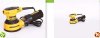 6.JPG22.8 KB · نمایش ها: 362
6.JPG22.8 KB · نمایش ها: 362 -
 7.JPG29.8 KB · نمایش ها: 365
7.JPG29.8 KB · نمایش ها: 365 -
 8.JPG35.1 KB · نمایش ها: 366
8.JPG35.1 KB · نمایش ها: 366 -
 9.JPG36.9 KB · نمایش ها: 367
9.JPG36.9 KB · نمایش ها: 367 -
 10.JPG26.5 KB · نمایش ها: 365
10.JPG26.5 KB · نمایش ها: 365 -
 11.JPG25.7 KB · نمایش ها: 365
11.JPG25.7 KB · نمایش ها: 365 -
 12.JPG41.2 KB · نمایش ها: 366
12.JPG41.2 KB · نمایش ها: 366 -
 13.JPG159.9 KB · نمایش ها: 365
13.JPG159.9 KB · نمایش ها: 365 -
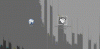 14.gif60.2 KB · نمایش ها: 359
14.gif60.2 KB · نمایش ها: 359 -
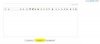 15.JPG31.3 KB · نمایش ها: 357
15.JPG31.3 KB · نمایش ها: 357 -
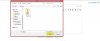 16.JPG31.5 KB · نمایش ها: 359
16.JPG31.5 KB · نمایش ها: 359 -
 17.JPG37.5 KB · نمایش ها: 357
17.JPG37.5 KB · نمایش ها: 357 -
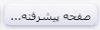 18.JPG8.5 KB · نمایش ها: 356
18.JPG8.5 KB · نمایش ها: 356 -
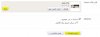 19.JPG20 KB · نمایش ها: 357
19.JPG20 KB · نمایش ها: 357 -
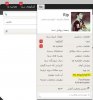 20.JPG49.4 KB · نمایش ها: 358
20.JPG49.4 KB · نمایش ها: 358 -
 21.JPG87.5 KB · نمایش ها: 355
21.JPG87.5 KB · نمایش ها: 355 -
 22.JPG90.1 KB · نمایش ها: 356
22.JPG90.1 KB · نمایش ها: 356 -
 23.JPG90.9 KB · نمایش ها: 354
23.JPG90.9 KB · نمایش ها: 354
Last edited: